6.VLOOKUP函数VLOOKUP 函数在表的第一列中查找值,并使用索引号返回相应值同一行中的值。简单来说,它执行垂直搜索。
句法VLOOKUP(查找值,表数组,列索引编号,范围查找)
论点lookup_value:您要在列中查找的值。您可以引用包含搜索值的单元格或直接将该值输入到函数中。 table_array:单元格范围,您要从中查找值的命名范围。 col_index_num:数字表示要从中检索值的列号。 range_lookup:使用 false 或 0 进行精确匹配,使用 true 或 1 进行正确匹配。默认值为 True。评论如果 VLOOKUP 没有找到您要查找的值,它将返回 #N/A。 VLOOKUP 只能给出查找值右侧的值。如果您想从右侧查看,可以使用 INDEX 和 MATCH。如果使用精确匹配,它将仅匹配列中第一个值。您还可以在 VLOOKUP 中使用通配符。如果您想要正确匹配,则可以使用 TRUE 或 1;如果想要完全匹配,则可以使用 FALSE 或 0。如果使用正确匹配(True):如果没有完全匹配,它将返回列表中的下一个最小值。如果您要查找的值小于列表中的最小值,VLOOKUP 将返回#N/A。如果您正在寻找确切的值,它将为您提供该确切的值。确保您已按升序对列表进行排序。例子1.使用VLOOKUP查找类别在下面的示例中,我们有一个学生的成绩列表,并且在备注栏中我们希望根据他们的成绩获得成绩。
在上面的品牌列表中,我们想根据下面的类别范围添加备注。
在此我们有两个选项可供使用。
第一个选项是使用 IF 创建嵌套公式,这需要一些时间,第二个选项是使用 VLOOKUP 创建一个具有合适匹配的公式。公式为:
=VLOOKUP(B2,$E$2:$G$5,3,TRUE)
怎么运行的
我使用“MIN MARKS”列来匹配查找值并从“Remarks”列中获取值。
我已经提到过,当您使用 TRUE 并且没有精确匹配搜索值时,它将返回搜索值中的下一个最小值。例如,当我们在类别表中搜索值77时,65是77之后的最小值。
这就是我们在评论中评分“良好”的原因。
2.VLOOKUP函数中的错误处理使用 VLOOKUP 时出现的最常见问题之一是,只要未找到匹配项,就会得到 #N/A。但解决这个问题的方法很简单。让我用一个简单的例子来告诉你。
在下面的示例中,我们有一个姓名及其年龄的列表,在单元格 E6 中,我们使用 VLOOKUP 函数在列表中搜索姓名。每次我输入一个不在列表中的名字时,我都会得到#N/A。
但我在这里想要的是显示有意义的消息而不是错误。公式为: =IFNA(VLOOKUP(D6,Sheet3!$A$1:$B$14,2,0),”Not Found”)
工作原理:IFNA 可以测试 #N/A 的值,如果出现错误,您可以指定一个值来代替错误。